
Analizând porțiuni legate de date este mai ușor dacă creați și să utilizați un tabel în Microsoft Excel. Un tabel vă permite să izoleaza datele pe o singură foaie pe care îl puteți administra separat de restul. Iată cum puteți crea și de a folosi tabele în Excel.
Cum de a crea un tabel în Excel
Ai două moduri de a crea un tabel în Microsoft Excel. Diferența este vizibilă numai dacă doriți să aplicați un stil de culoare specifică la masă.
Crearea unui stil cu masa
Dacă doriți să utilizați o schemă de culori fantezie, urmați împreună cu această metodă pentru a crea masa ta.
Selectați intervalul de celule din foaia de calcul pe care doriți să se convertească la o masă și deschideți fila „Acasă“. Faceți clic pe „Format ca tabelul“ caseta drop-down din panglica și selectați stilul pe care doriți să îl utilizați.

Crearea unui tabel de bază
În cazul în care culoarea mesei nu este un motiv de îngrijorare, aveți posibilitatea să inserați pur și simplu o masă de bază. Acest lucru va încă aplică culori alternative la rândurile , Doar în schema implicită de culoare albastru și alb.
Selectați gama de celule pe care doriți să convertiți, deschideți fila „Inserare“ și faceți clic pe „Tabelul“ din panglica.
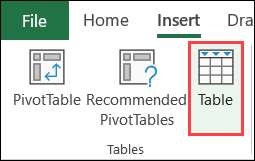
Confirmați celulele și Aplicare Cap
Folosind oricare dintre metodele de mai sus, va apărea o fereastră pop-up următor. Aici, puteți confirma sau modifica gama de celule. Dacă aveți de gând să adăugați mai multe date în tabel, poate doriți să includă mai multe rânduri sau coloane de la început.
fie Puteți edita manual zona de celule în caseta sau trageți cursorul prin zona de pe foaia în timp ce resturile de ferestre de pe ecran.
Dacă doriți să utilizați propriul rând antet pentru tabel, bifați caseta pentru „My Table Are Cap“ și faceți clic pe „OK“ atunci când ați terminat.
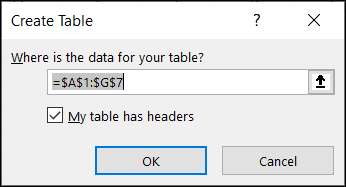
Dacă faci nu bifați caseta pentru antetele de carne, pentru Microsoft Excel le va aloca în mod implicit ca coloana 1, coloana 2, și așa mai departe, pe care le puteți edita dacă doriți. Doar rețineți că, dacă aveți un rând antet, dar alege să nu utilizeze caracteristica, acel rând va fi apoi tratate ca date, care afectează filtrarea de masă.
Cum de a personaliza tabelul Excel
Acum, că aveți masa dumneavoastră, o puteți personaliza. Selectați orice celulă din tabel și veți vedea fila „Table Design“ apar deasupra panglica. Deschideți fila respectivă și verificați următoarele opțiuni.
Numele tabelului
Fiecare tabel creați este dat un nume prestabilit din Tabelul 1, Tabelul 2, și așa mai departe. Puteți da tabelul un nume mai semnificativ, ceea ce este util dacă aveți de gând să face referire la ea în registrul de lucru . Introduceți numele pe care doriți să le utilizați în câmpul „Numele tabelului“.
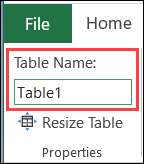
Afișarea sau ascunderea rânduri, coloane și butoane
În centrul panglicii sunt casetele de selectare pentru a arăta lucruri cum ar fi un rând total, primele și ultimele coloane, iar butonul de filtrare. Bifați casetele pentru elementele pe care doriți să le afișați.
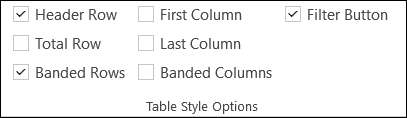
stilul de masă
Fie că ai început masa ta cu un anumit stil sau pur și simplu utilizat implicit, îl puteți schimba aici. Pe partea dreaptă a benzii, utilizați săgețile pentru a vizualiza și apoi selectați o schemă de culori.
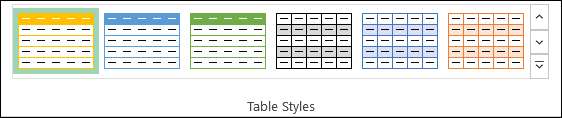
Cum de a gestiona dvs. Excel tabelul de date
Când sunteți gata de a pune pe care Excel o masă de lucru, aveți opțiuni pentru a sorta, se filtrează și se căuta datele de masă. Faceți clic pe butonul „Filter“ (săgeata) de lângă antetul pentru coloana pe care doriți să îl utilizați.
Sortați tabelul dvs.
Aveți două opțiuni rapid și ușor pentru sortarea în partea de sus a ferestrei: ascendentă și descendentă. Rețineți că, deși sunteți de sortare folosind o singură coloană, restul datelor din tabelul se va schimba. Deci, tu nu ești doar acea coloană de sortare; De asemenea, sunteți sortarea tabelului prin această coloană .
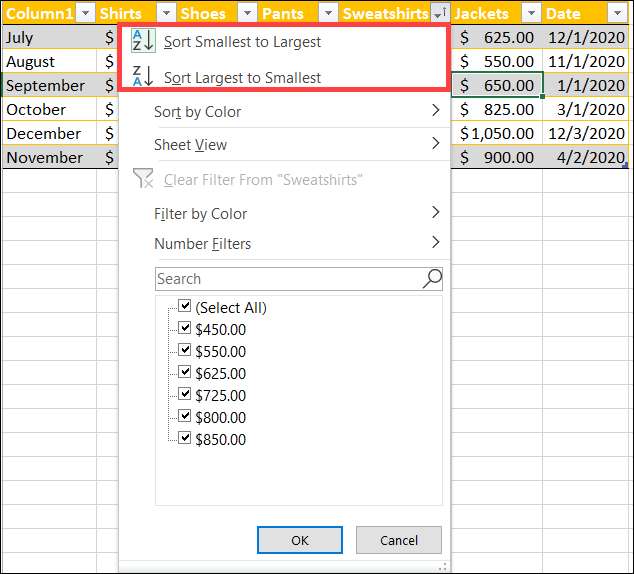
Sortarea este perfect pentru aranjarea datelor de tip text în ordine alfabetică, date numerice în funcție de sumă, sau date bazate pe timp cronologic .
Filtru Tabelul dvs.
În timp ce sortarea tabelului este util pentru vizualizarea datelor un anumit mod, filtrarea este util pentru a apela la date specifice. Mai jos opțiunile de sortare în fereastră, aveți „Filtre“ (Pe Mac, aceasta este „Alegeți un“ drop-down lista.) Deoarece opțiunile din lista variază în funcție de tipul de date în tabel, veți a se vedea „Data Filtre“, „Number Filtre,“ sau „Filtre text.“
Deci, dacă tabelul dvs. conține date, puteți filtra după timp ca mâine, săptămâna viitoare sau luna trecută. Dacă tabelul dvs. conține numere, veți vedea opțiunile cum ar fi egale, este mai mare decât sau sub medie.
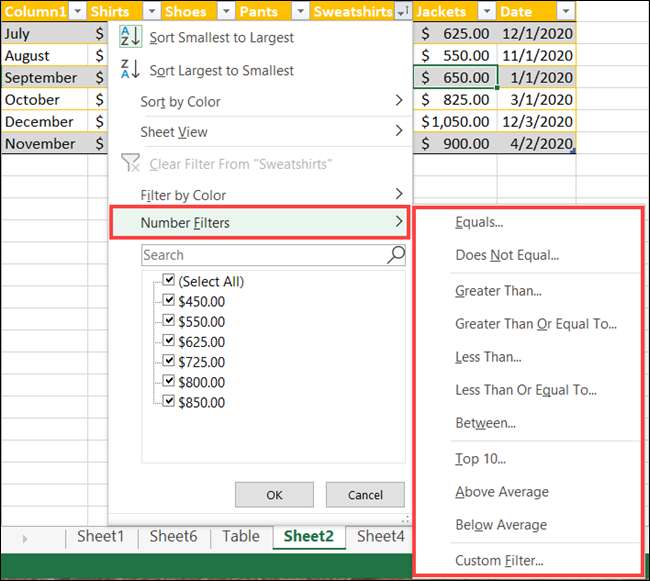
Odată ce selectați un filtru, este posibil să fie necesar să introduceți o bucată de date în caseta care apare. De exemplu, dacă selectați "Equals" pentru numere, veți introduce valoarea "egală cu" și dacă alegeți "înainte" pentru o dată, veți introduce data "înainte".
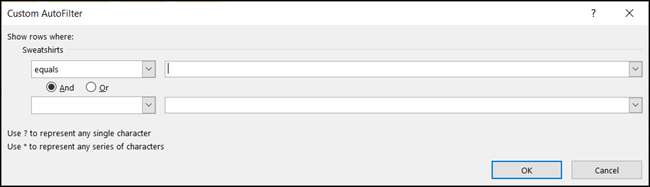
De asemenea, puteți alege să aplicați un filtru rapid. Datele conținute în coloana respectivă se vor afișa în interiorul unei casete din fereastră. Pur și simplu verificați sau debifați casetele pentru datele pe care doriți să le filtrați.
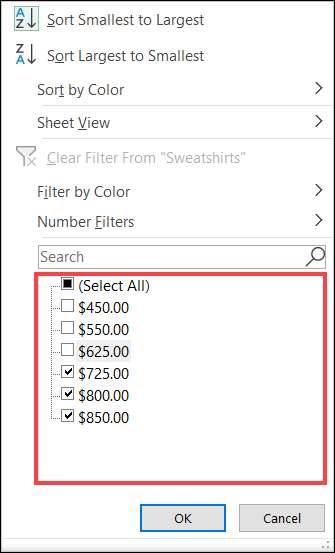
Dacă aveți o cantitate mare de date în tabel, puteți utiliza, de asemenea, caseta de căutare pentru a găsi ceea ce aveți nevoie. Rezultatele căutării vor fi afișate în caseta de filtrare direct sub ea. Căutarea este în esență un filtru în sine.
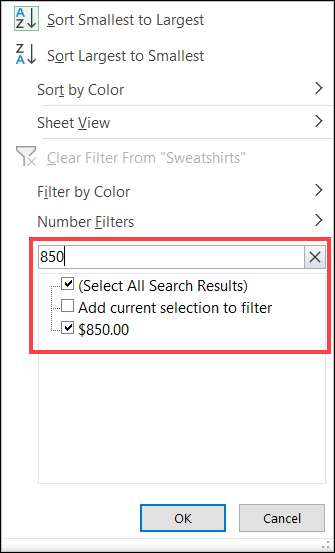
Pe Windows, faceți clic pe "OK" pentru a aplica filtrul. Pe Mac, filtrele pe care le selectați se vor aplica instantaneu tabelul dvs. Când terminați cu un filtru, selectați "Clear Filter" pentru a returna masa la normal.
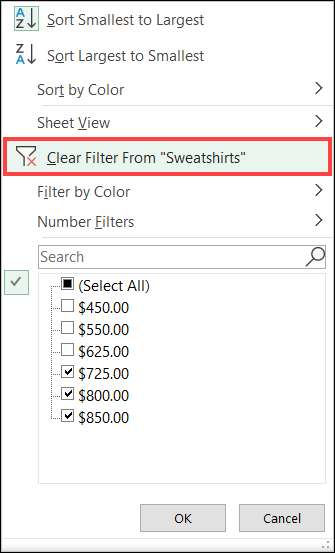
Sortați sau filtrați după culoare
În ambele secțiuni "Sortare" și "Filter" ale ferestrei, veți vedea o opțiune pentru "după culoare". Dacă aplicați o culoare la o celulă sau un font din tabelul respectiv, această opțiune vă permite să sortați sau să filtrați după acesta.
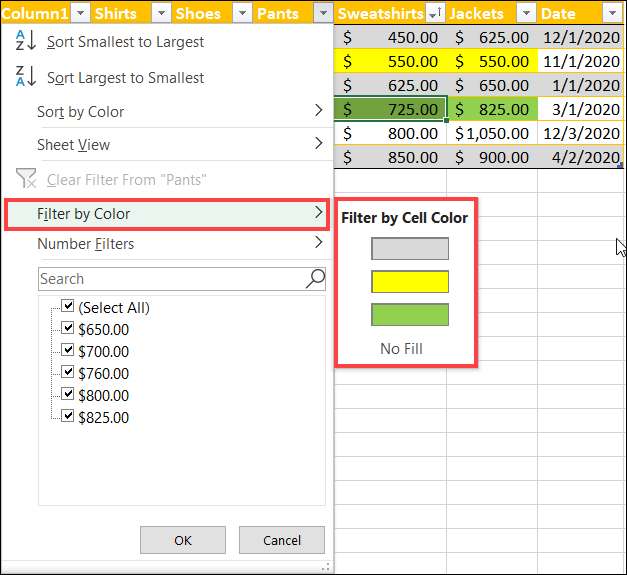
Conversia tabelului înapoi la un interval de celule
Dacă decideți că nu mai doriți să utilizați tabelul pe care l-ați creat, îl puteți transforma înapoi la o serie de celule. Selectați orice celulă din tabel, deschideți fila de proiectare a tabelului și faceți clic pe "Conversia la interval" din panglică.
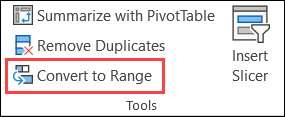
Cu o masă din Microsoft Excel, puteți să gestionați mai ușor și să analizați o serie de celule conexe în foaia de calcul. Așadar, păstrați această caracteristică la îndemână atunci când revizuiți următorul registru de lucru. Pentru fișele de date mari, s-ar putea să aruncați o privire la Folosind o masă de pivot în Excel .







